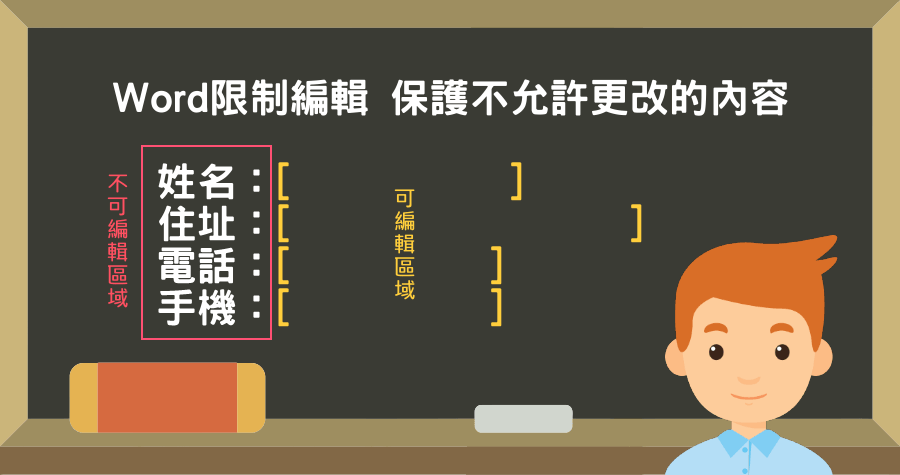
▽ 將文件中要允許他人編輯的部份反白
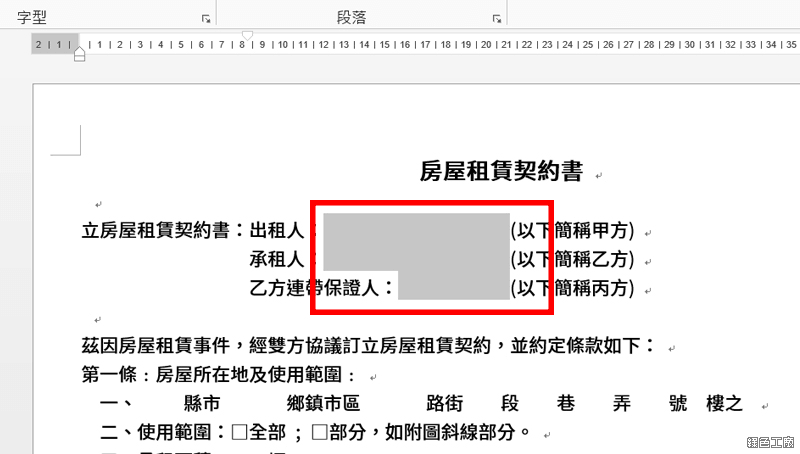
小技巧:按住 Ctrl 鍵就可以多次選取出允許他人編輯的區域
▽ 工具列【校閱】的限制編輯,依序將下方的格子打勾,按下【是,開始強制保護】
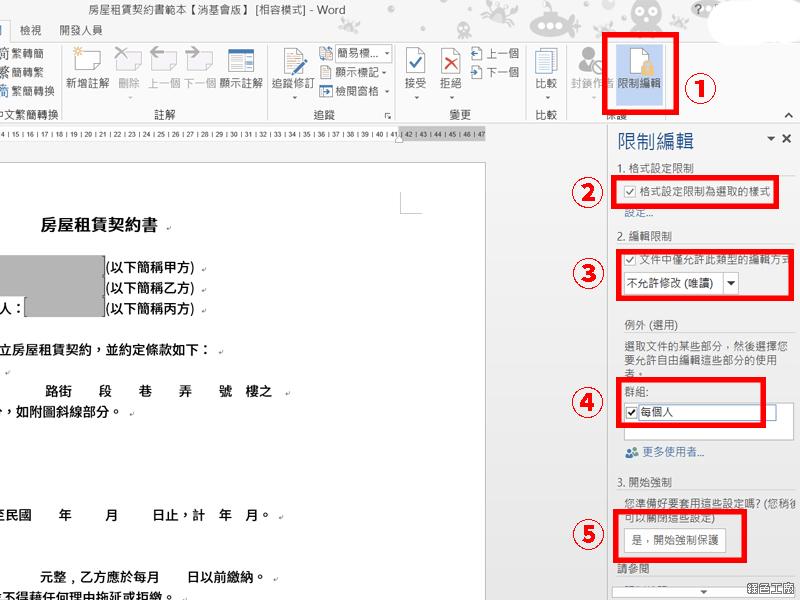
▽ 輸入密碼就可以保護文件
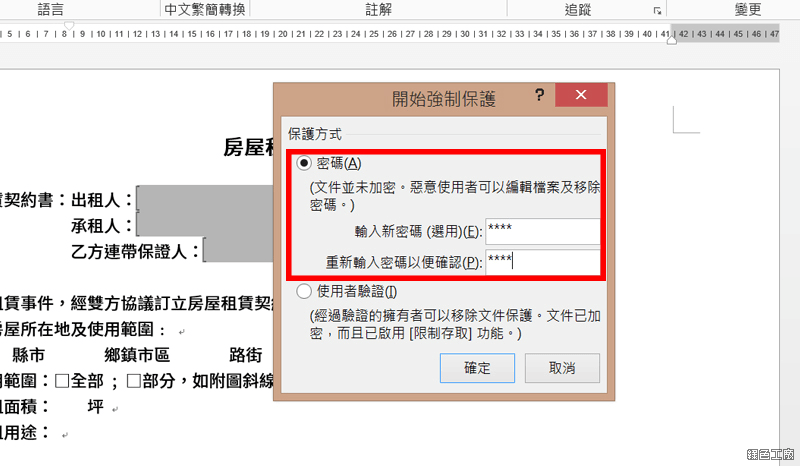
▽ 確定後就會發現原文件出現[ ]淺黃底,即是允許可編輯之區域
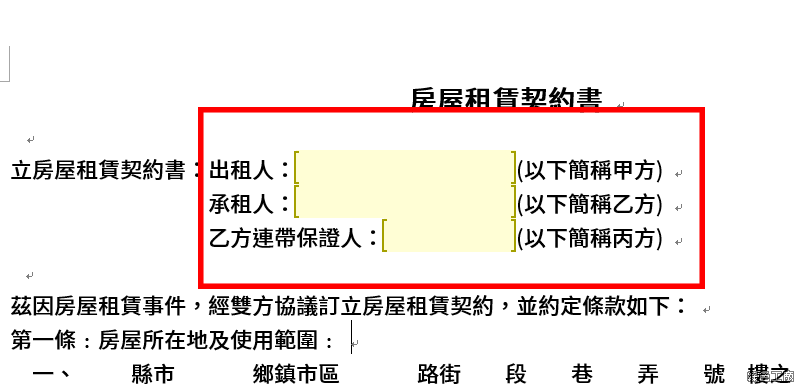
▽ 若需要修改,在右側的工具列按下【停止保護】再輸入一開始設定的密碼就可以解除文件保護。
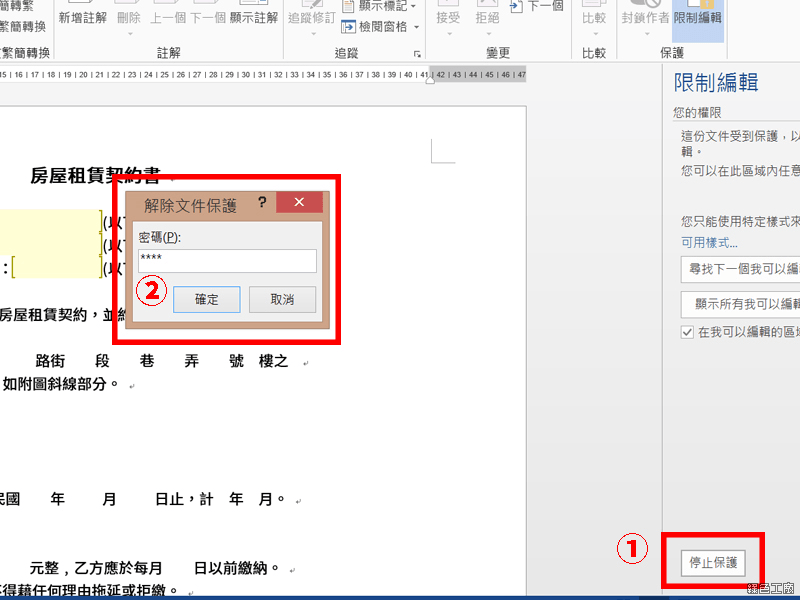
停止保護後,可以再次新增要限制編輯的區域,選取後再勾例外的每個人就可以囉!
範例下載:(密碼 1234 可以解除保護)
Word限制編輯範例 房屋租賃契約書範本【消基會版】.docx(MediaFire下載)
Word限制編輯範例 房屋租賃契約書範本【消基會版】.docx(RapidGator下載)
Word限制編輯範例 房屋租賃契約書範本【消基會版】.docx(ZippyShare下載)
Word限制編輯範例 房屋租賃契約書範本【消基會版】.docx(本站下載)
檔案大小:25 KB



